excel自定义打印缩放比例怎么调 设置打印缩放比例的步骤
excel自定义打印缩放比例怎么调?在excel表格中,当用户完成了表格编辑,可以使用打印功能进行输出,但是默认使用的打印比例可能会给用户调整带来一定的困扰,那想要在Excel程序对表格文档进行打印设置时想要自定义页面缩放大小该在哪里进行设置呢?接下来小编就来和大家分享一下Excel表格文档自定义打印缩放比例的方法。
Excel自定义打印缩放比例的方法
1、双击进入表格文档的编辑页面之后,我们再在该页面中找到“文件”选项,点击打开该选项
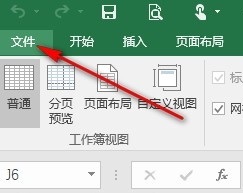
2、进入Excel的文件页面之后,我们在该页面中找到“打印”选项,点击进入打印设置页面
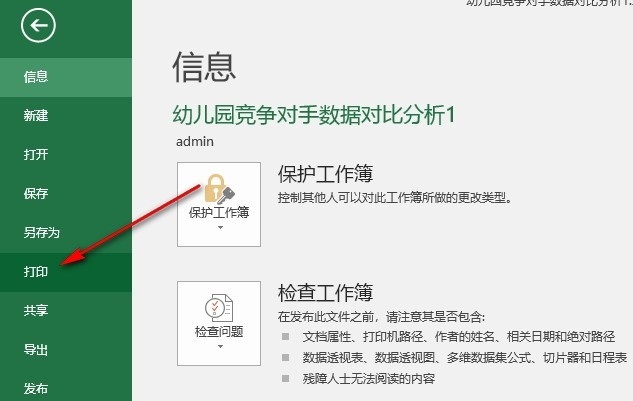
3、在“打印”设置页面中,我们再找到“无缩放”选项,打开该选项,然后在菜单列表中选择“自定义缩放选项”
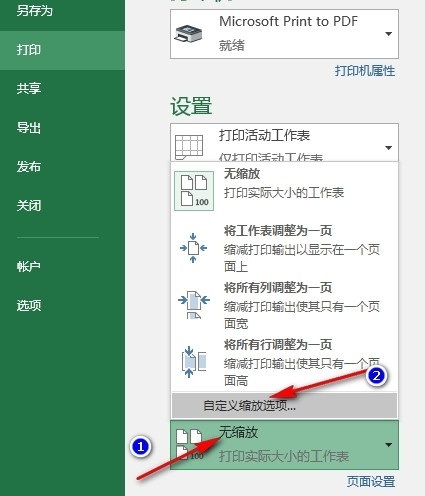
4、打开页面设置弹框之后,我们在弹框中点击选择“缩放比例”选项,再在框中输入自己需要的缩放比例,最后点击确定选项即可
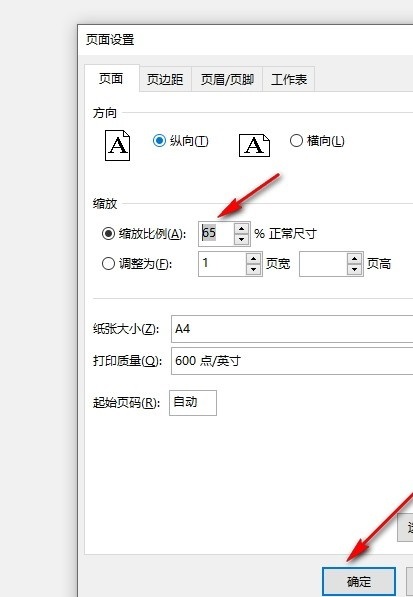
在Excel中打开文件选项,再打开打印选项,接着在打印设置页面中我们打开“无缩放”选项,再在菜单列表中点击选择“自定义缩放选项”,最后在弹框中我们输入自己需要的缩放比例即可。
最新推荐
-
excel怎么把一列数据拆分成几列 excel一列内容拆分成很多列

excel怎么把一列数据拆分成几列?在使用excel表格软件的过程中,用户可以通过使用excel强大的功能 […]
-
win7已达到计算机的连接数最大值怎么办 win7连接数达到最大值

win7已达到计算机的连接数最大值怎么办?很多还在使用win7系统的用户都遇到过在打开计算机进行连接的时候 […]
-
window10插网线为什么识别不了 win10网线插着却显示无法识别网络

window10插网线为什么识别不了?很多用户在使用win10的过程中,都遇到过明明自己网线插着,但是网络 […]
-
win11每次打开软件都弹出是否允许怎么办 win11每次打开软件都要确认

win11每次打开软件都弹出是否允许怎么办?在win11系统中,微软提高了安全性,在默认的功能中,每次用户 […]
-
win11打开文件安全警告怎么去掉 下载文件跳出文件安全警告

win11打开文件安全警告怎么去掉?很多刚开始使用win11系统的用户发现,在安装后下载文件,都会弹出警告 […]
-
nvidia控制面板拒绝访问怎么办 nvidia控制面板拒绝访问无法应用选定的设置win10

nvidia控制面板拒绝访问怎么办?在使用独显的过程中,用户可以通过显卡的的程序来进行图形的调整,比如英伟 […]
热门文章
excel怎么把一列数据拆分成几列 excel一列内容拆分成很多列
2win7已达到计算机的连接数最大值怎么办 win7连接数达到最大值
3window10插网线为什么识别不了 win10网线插着却显示无法识别网络
4win11每次打开软件都弹出是否允许怎么办 win11每次打开软件都要确认
5win11打开文件安全警告怎么去掉 下载文件跳出文件安全警告
6nvidia控制面板拒绝访问怎么办 nvidia控制面板拒绝访问无法应用选定的设置win10
7win11c盘拒绝访问怎么恢复权限 win11双击C盘提示拒绝访问
8罗技驱动设置开机启动教程分享
9win7设置电脑还原点怎么设置 win7设置系统还原点
10win10硬盘拒绝访问怎么解决 win10磁盘拒绝访问
随机推荐
专题工具排名 更多+





 闽公网安备 35052402000376号
闽公网安备 35052402000376号